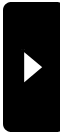2017年11月07日21:06
Java系 IDE用の日本語化ライブラリ "Plelades"がいつの間にかパワーアップしていた件
こんにちは、たかしーです。
皆さんはPleiadesをご存知でしょうか?
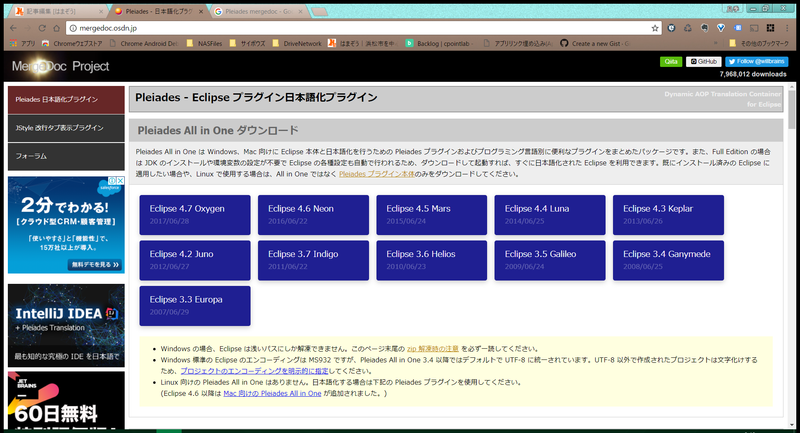
Pleiadesとは、"Eclipse" "Intellij IDEA(Android Studio)" などのJava製IDEのUIを日本語にしてくれる、日本語化プラグインです。
特にEclipseは毎バージョンごとに組み込み済みのバージョンがPleiadesの公式サイトから配信されています。
ただ、今までは、Eclipseの日本語化がメインな印象で、ほかのツールにも翻訳をあてることはできていたものの不完全でした。
ところが、先日久々に公式サイトを確認したら、Pleiades自体のバージョンがかなり進んでいまして、

なんとAndroidアプリの開発に必須のツール、"Android Studio"の完全日本語化に対応していました....!
従来のPleiadesでも日本語化はできたのですが、一部のみ翻訳されるだけでほとんど英語のままでした。
Android Studioはちょっと難解な部分もあるので非常にありがたいですねw
早速適用してみました!
まず、サイトからPleiadesの最新版を入手します。
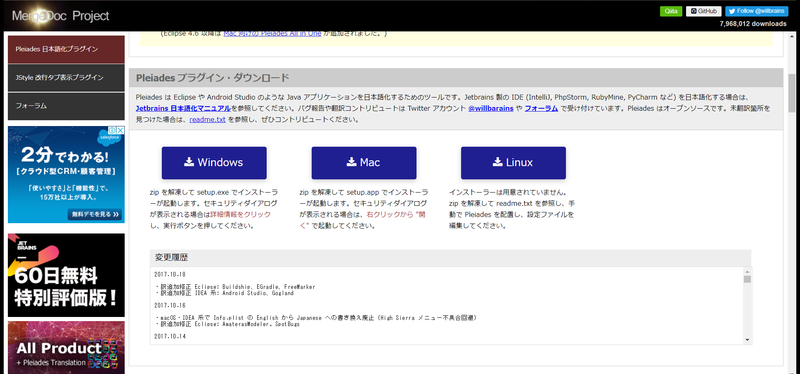
Zipファイルが入手できるので、解凍すると中に"setup.exe"というファイルがあるので実行します。
下のような画面が表示されます。
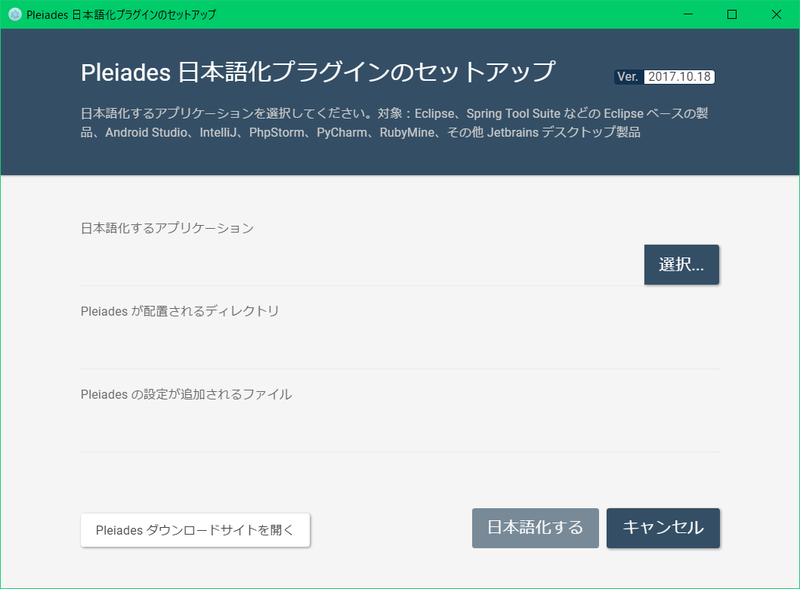
"選択"をクリックします。

ファイル選択画面が開くので、Android Studioのexeファイルを選択します。
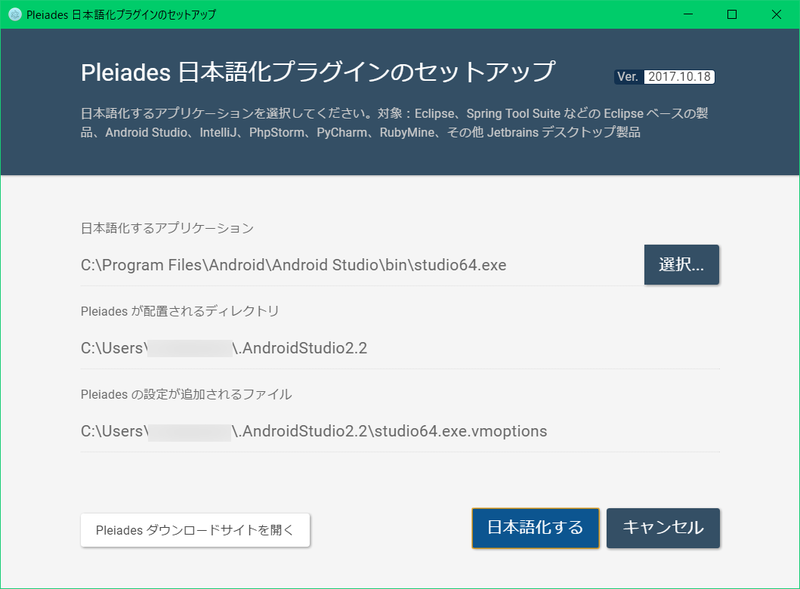
情報が出てきたのを確認して "日本語化する"をクリックします。
これで日本語化は完了です。
実際に表示を確認してみます。
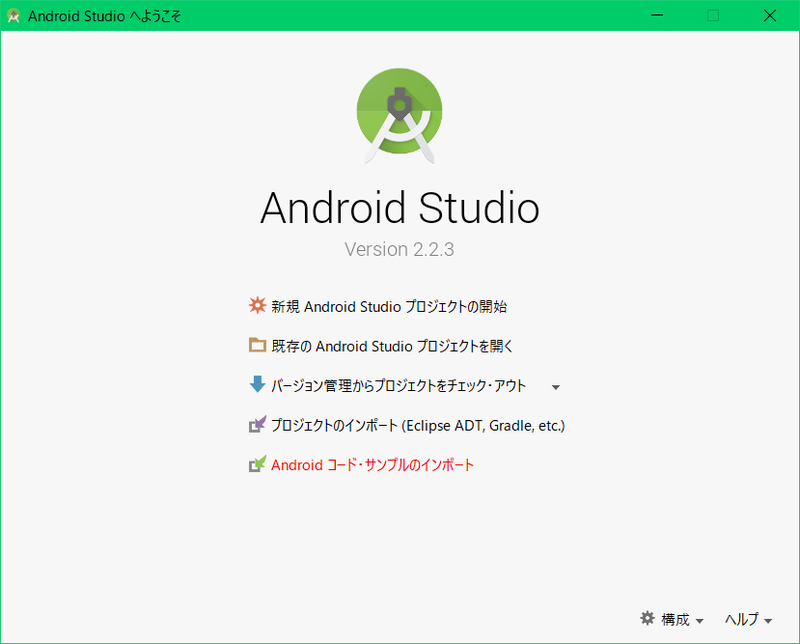


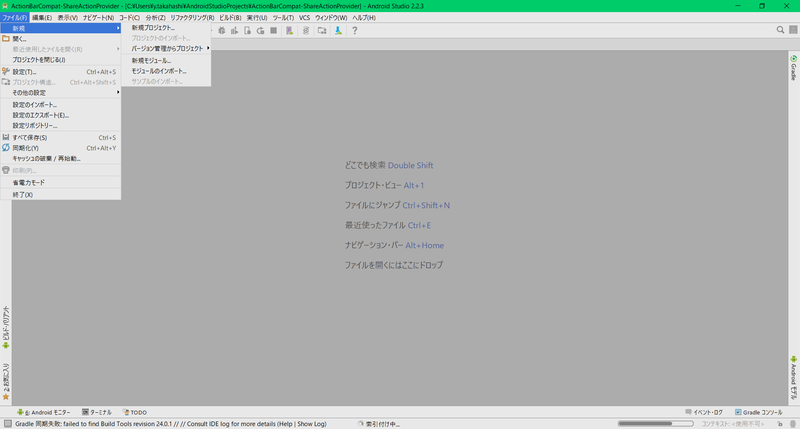
ダイアログからメインの画面、プルダウンメニューに至るまでバッチリ日本語化されていました。
Android開発入門したいけど、英語のUIが原因でなかなか手が出せなかった...という方は是非試してみてはいかがでしょうか...?
皆さんはPleiadesをご存知でしょうか?
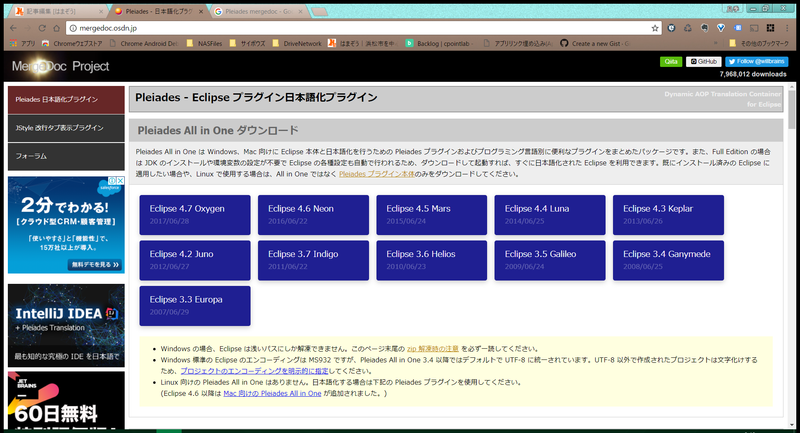
Pleiadesとは、"Eclipse" "Intellij IDEA(Android Studio)" などのJava製IDEのUIを日本語にしてくれる、日本語化プラグインです。
特にEclipseは毎バージョンごとに組み込み済みのバージョンがPleiadesの公式サイトから配信されています。
ただ、今までは、Eclipseの日本語化がメインな印象で、ほかのツールにも翻訳をあてることはできていたものの不完全でした。
ところが、先日久々に公式サイトを確認したら、Pleiades自体のバージョンがかなり進んでいまして、

なんとAndroidアプリの開発に必須のツール、"Android Studio"の完全日本語化に対応していました....!
従来のPleiadesでも日本語化はできたのですが、一部のみ翻訳されるだけでほとんど英語のままでした。
Android Studioはちょっと難解な部分もあるので非常にありがたいですねw
早速適用してみました!
まず、サイトからPleiadesの最新版を入手します。
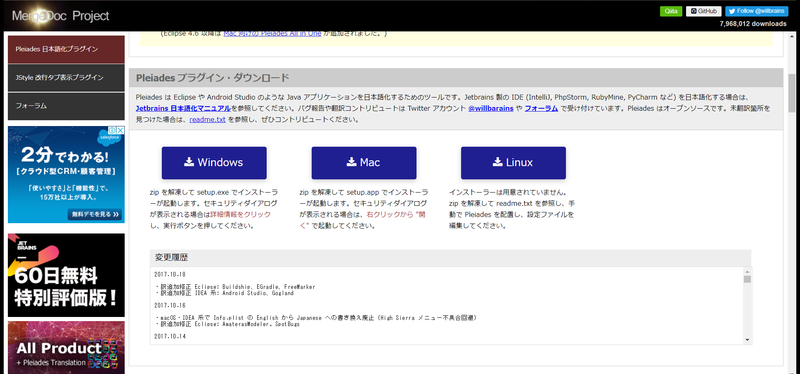
Zipファイルが入手できるので、解凍すると中に"setup.exe"というファイルがあるので実行します。
下のような画面が表示されます。
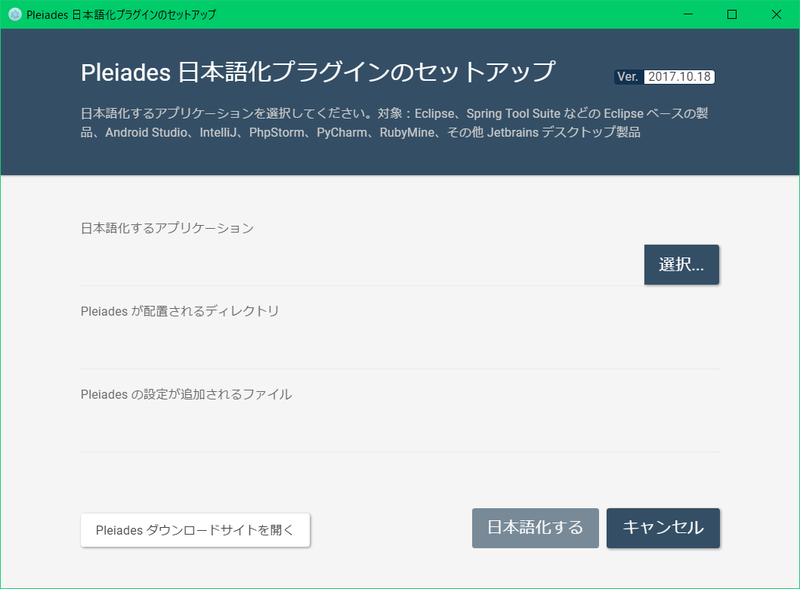
"選択"をクリックします。

ファイル選択画面が開くので、Android Studioのexeファイルを選択します。
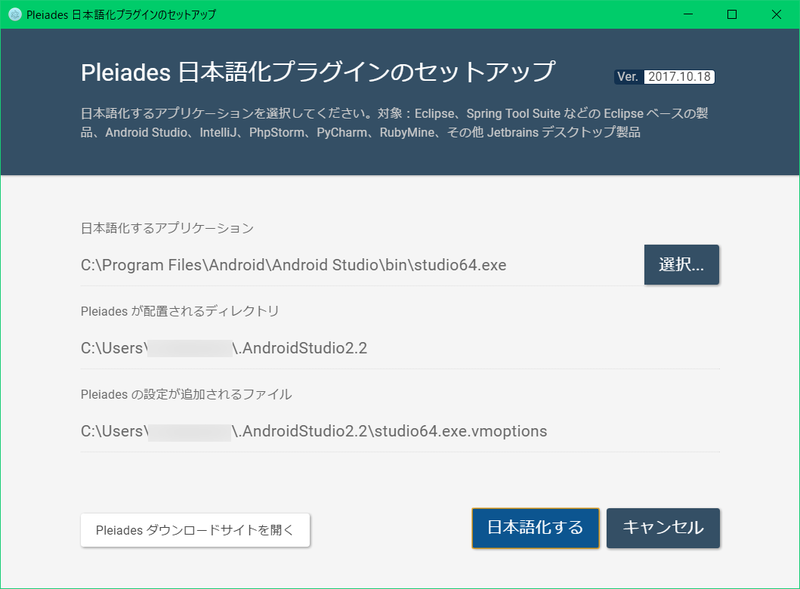
情報が出てきたのを確認して "日本語化する"をクリックします。
これで日本語化は完了です。
実際に表示を確認してみます。
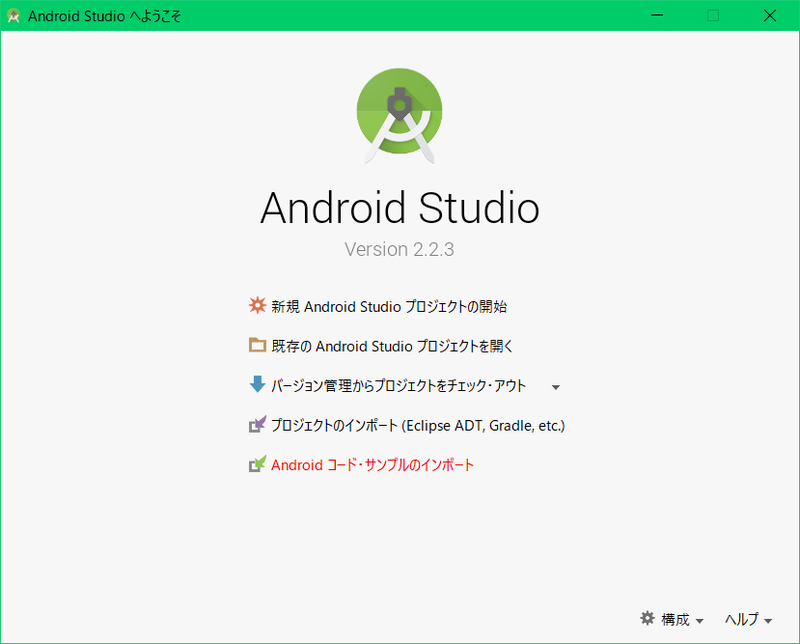


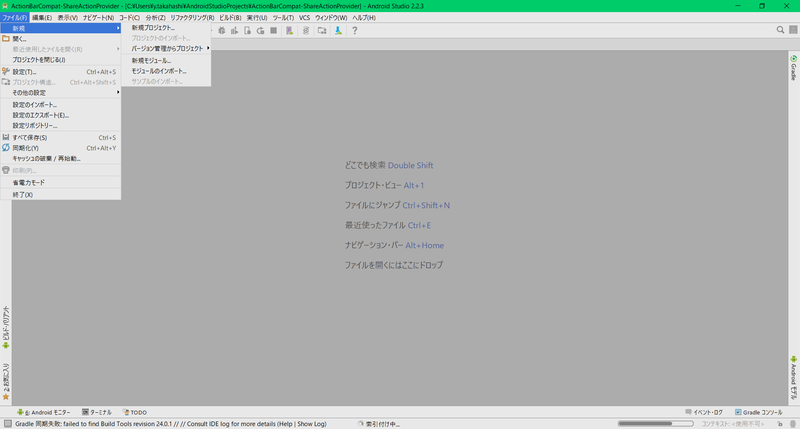
ダイアログからメインの画面、プルダウンメニューに至るまでバッチリ日本語化されていました。
Android開発入門したいけど、英語のUIが原因でなかなか手が出せなかった...という方は是非試してみてはいかがでしょうか...?
2017年10月24日19:36
Windows10最新アップデートでPCがMRに対応しているか調べるアプリ
カテゴリー │パソコン
こんにちは、たかしーです。
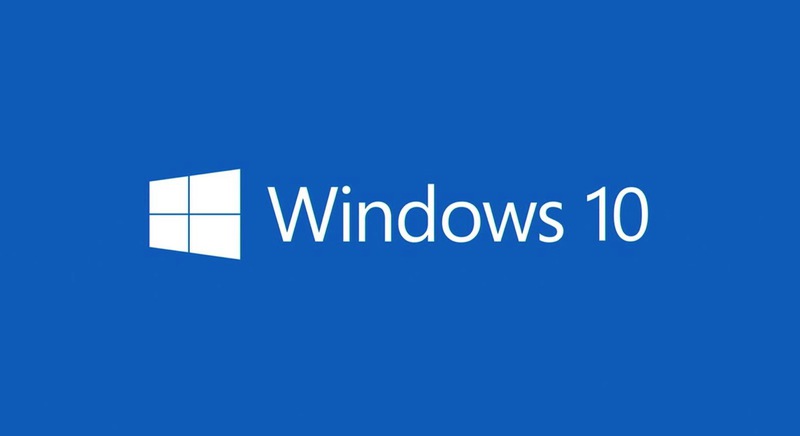
いよいよWindows10の次期アップデート "Fall Creators Update"が10月17日にリリースされました!
Fall Creators Updateの目玉のひとつとして、MR対応強化がありますが、自分のPCのスペックがMRに対応できるのかを調べるアプリがWIndows Storeアプリで公開されていたので紹介したいと思います。

Windows Mixed Reality PC Check です。
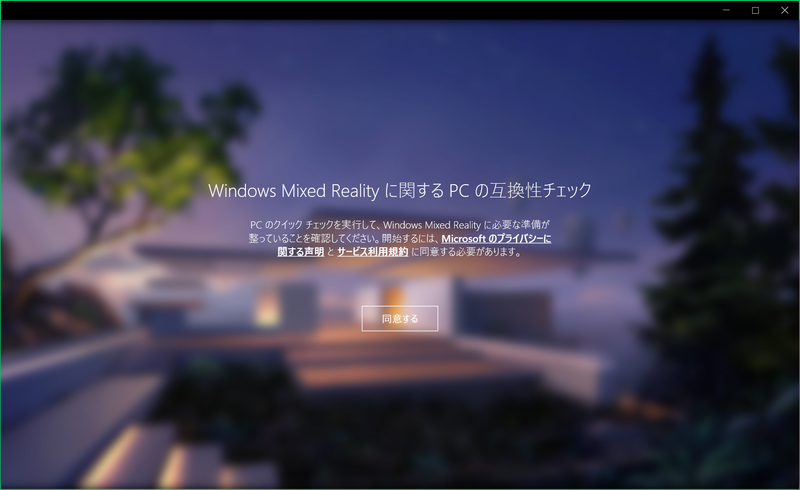
試しに、普段仕事で使用している Lenovo ThinkPad E460で試してみました。
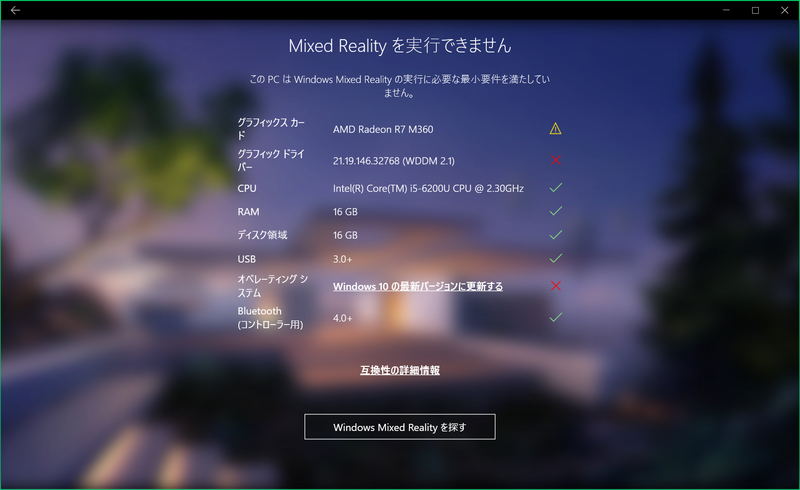
!マークはMSがまだ検証していないグラフィックボードに出てくるもの。これは無視しても大丈夫そうです。
自分の環境では、グラフィックボードドライバのバージョンが古いという警告以外は特に目立った点はなさそうでした。
ゲーミング向けのPCではないので、実際にMRを動かしてもカクつきそうな気はしますが、ドライバのバージョンさえ何とかなれば動作はしそうです。
家には古いですがゲーミング用グラボ搭載のゲーミングPCがあるので、帰ったら一度試してみたいと思いますw
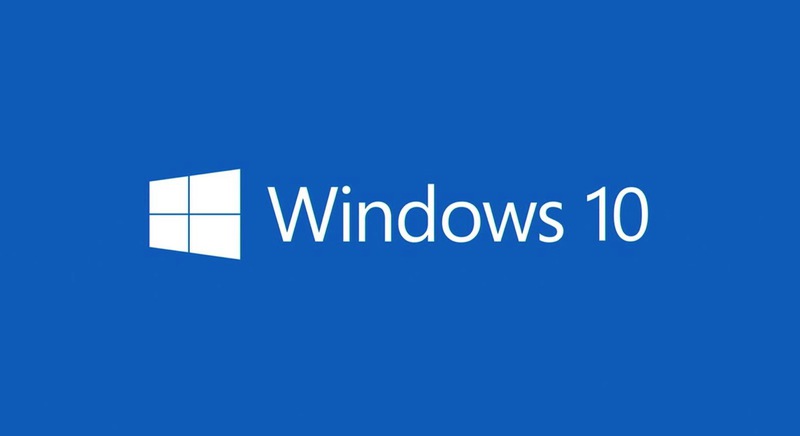
いよいよWindows10の次期アップデート "Fall Creators Update"が10月17日にリリースされました!
Fall Creators Updateの目玉のひとつとして、MR対応強化がありますが、自分のPCのスペックがMRに対応できるのかを調べるアプリがWIndows Storeアプリで公開されていたので紹介したいと思います。

Windows Mixed Reality PC Check です。
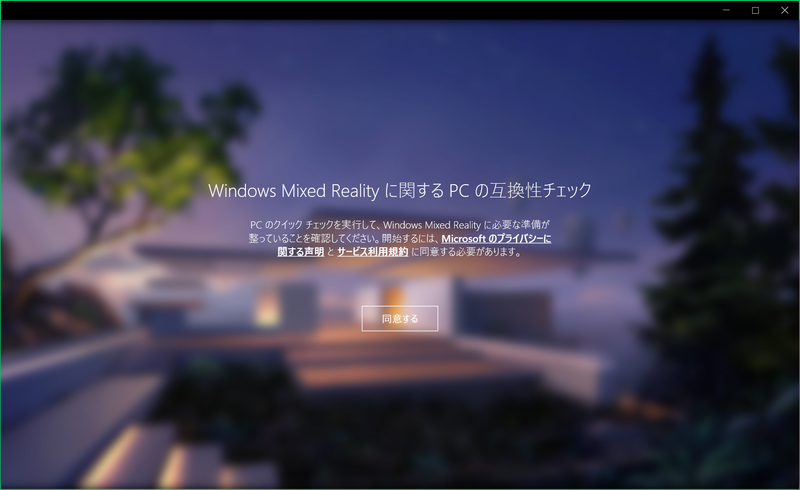
試しに、普段仕事で使用している Lenovo ThinkPad E460で試してみました。
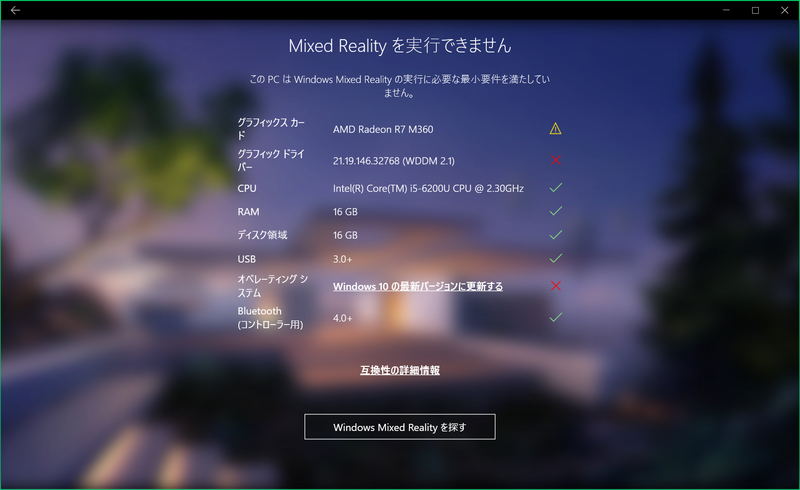
!マークはMSがまだ検証していないグラフィックボードに出てくるもの。これは無視しても大丈夫そうです。
自分の環境では、グラフィックボードドライバのバージョンが古いという警告以外は特に目立った点はなさそうでした。
ゲーミング向けのPCではないので、実際にMRを動かしてもカクつきそうな気はしますが、ドライバのバージョンさえ何とかなれば動作はしそうです。
家には古いですがゲーミング用グラボ搭載のゲーミングPCがあるので、帰ったら一度試してみたいと思いますw
2017年10月06日14:00

こんにちは、たかしーです。
先日、ついに自分のMacbookのOSを El Capitan から High Sierra へアップグレードしてみました。
アップグレードはApp Storeから他のアプリのインストール同様に行えます。


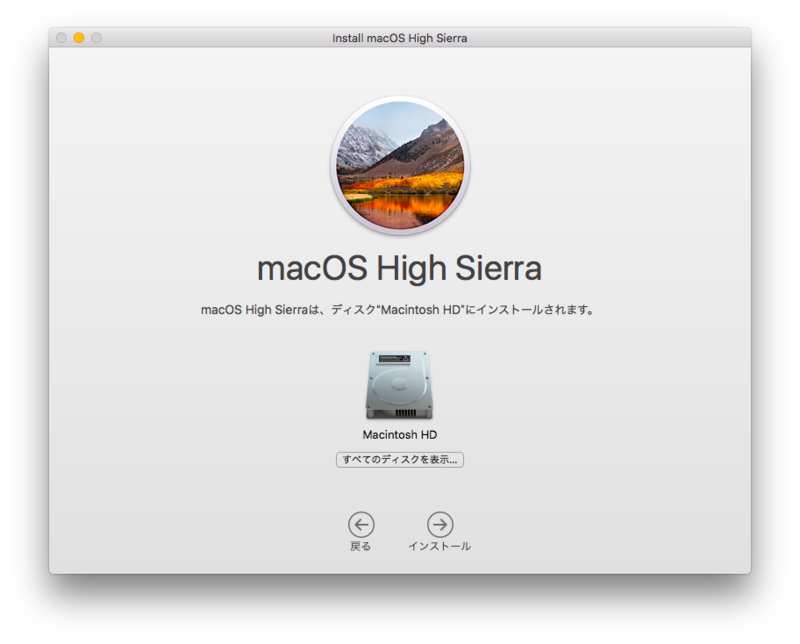
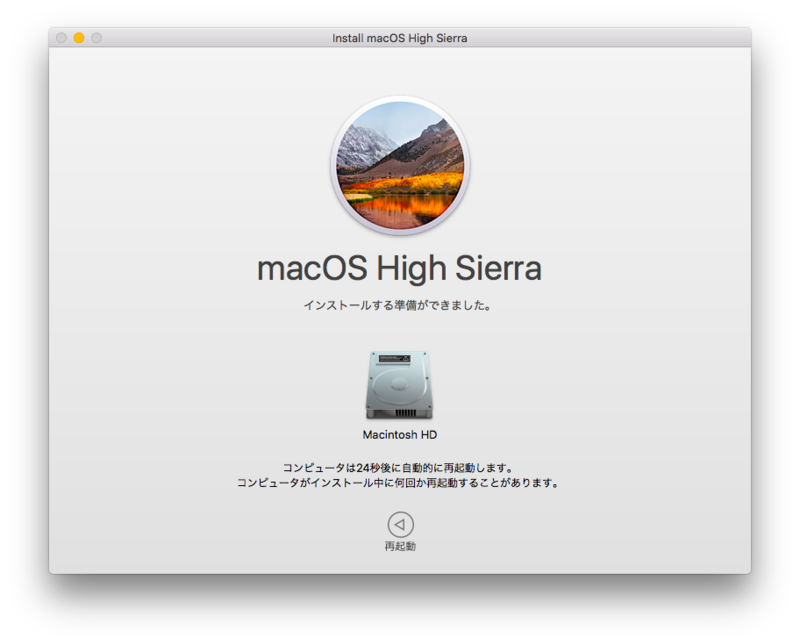
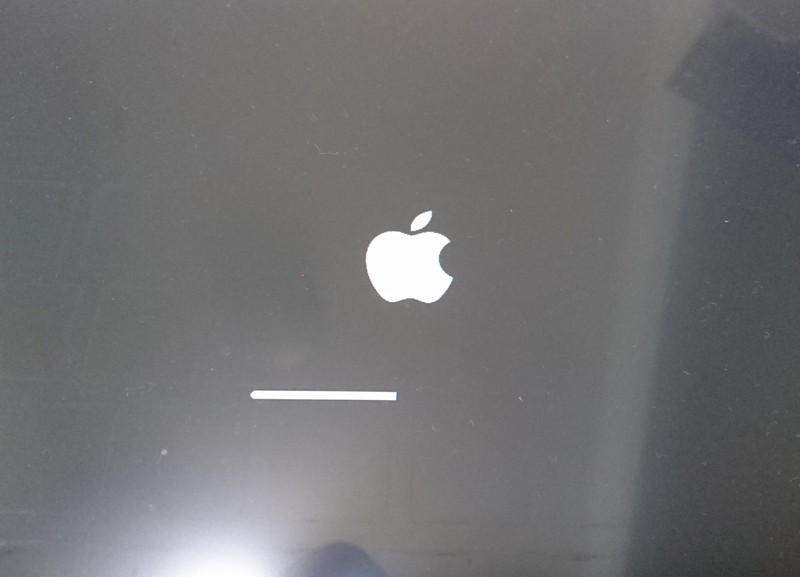
再起動後、おなじみのリンゴアイコンが出てきた後...

立ち上がればこの画面が出てきます。
まずは初期セットアップを行っていきます。


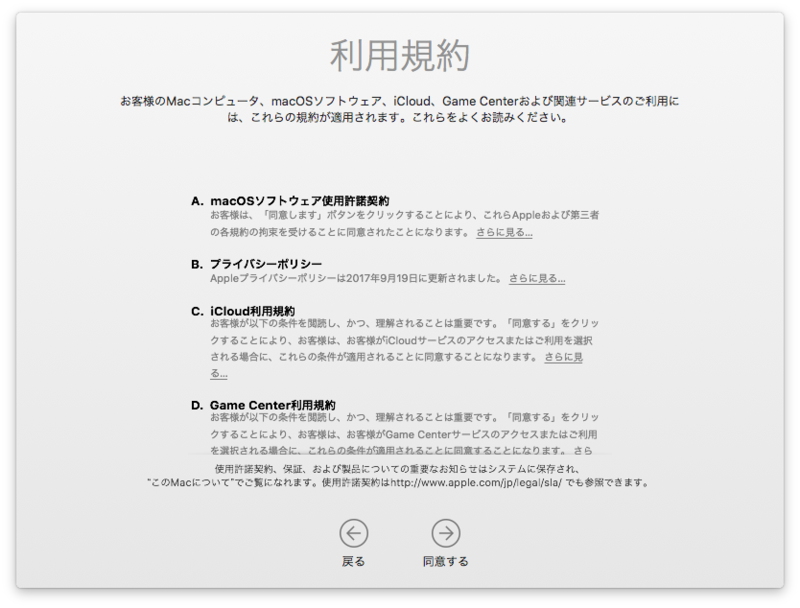


mac OSのセットアップ項目は簡素でいいですね。
画面に従って設定していけば特に困ることはありませんでした。
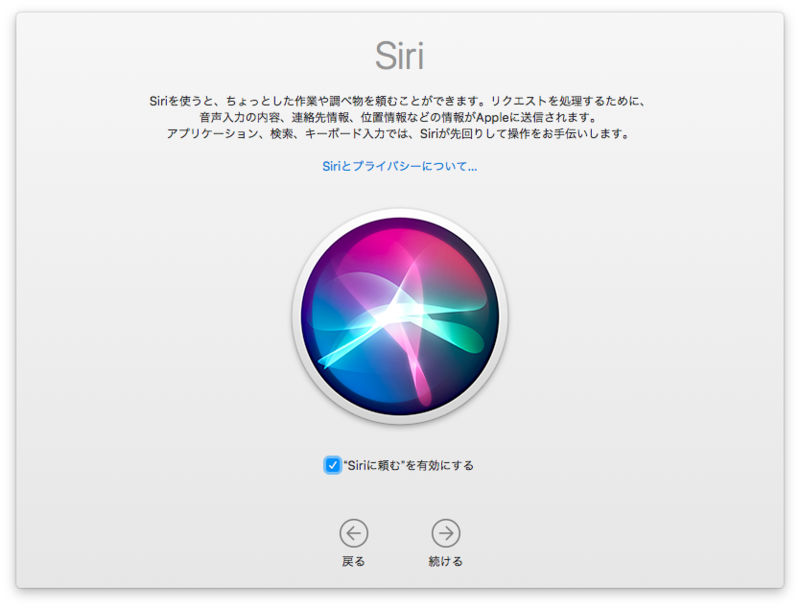
El Capitanからアップグレードしたので、今回のアップグレードでSiriが使えるようになりました。
PC上で使える音声アシスタントとしては、Windowsの”Cortana”は先に触っていましたが、Siriはかなり前からあるので、そことなく安心感?があります。
諸事情でデスクトップが見せれないので、代わりにmacのプロパティ画面を(;´∀`)

ちゃんとHigh Sierraの文字が出てます。
アップグレードして数日たちますが、Siriが追加されたこと以外は見た目上は特に変わりはなく、今のところ不具合も確認できていません。
ただ、El Capitanの時に、Windows用キーボードの全角/半角キーにmacを対応させるために使っていた "Karabiner"というアプリが動作しなくなってしまいました。
macOS Sierraへアップグレードする前の注意点まとめ。 でも詳しく解説されています。
とりあえずの代替え方法があるとのことなので、また試してみたいと思います。
OSアップデートとしては、現時点では不具合は少なめの印象です。
またいろいろ使ってみて、気づいたことがあれば書いていきたいと思います。
-----------------------
mac OS High Sierra - Apple
https://www.apple.com/jp/macos/high-sierra/
参考サイト:
macOS Sierraへアップグレードする前の注意点まとめ。 - AAPL Ch.
https://applech2.com/archives/macos-10-12-sierra-upgrade-check.html
macOS 10.13 High Sierraへアップグレードする前の注意点まとめ。 - AAPL Ch.
https://applech2.com/archives/post-39384.html
macOS SierraでKarabinerが動かなくて困っている人に贈る代替ソフトウェア - ひとりぶろぐ
http://hitoriblog.com/?p=44850
自分のMacを El CapitanからHigh Sierraへアップグレードしてみた!

こんにちは、たかしーです。
先日、ついに自分のMacbookのOSを El Capitan から High Sierra へアップグレードしてみました。
アップグレードはApp Storeから他のアプリのインストール同様に行えます。


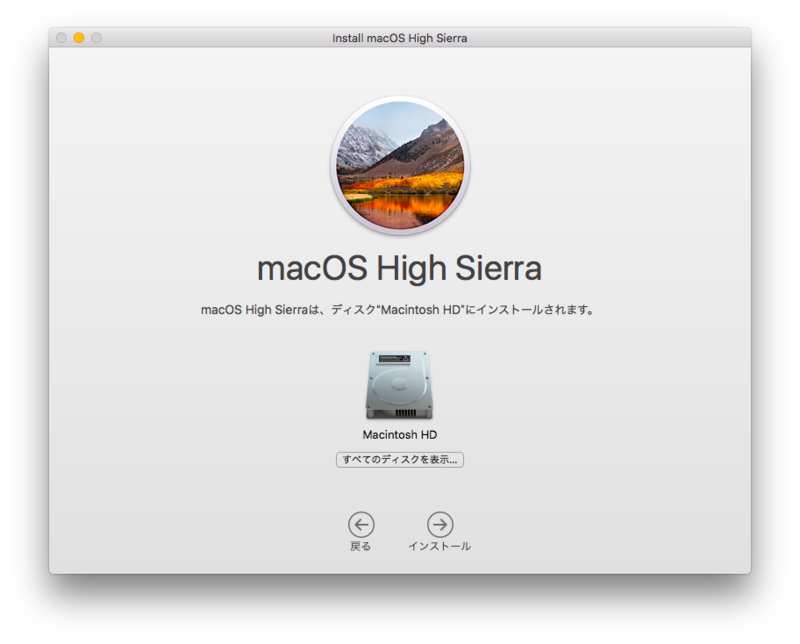
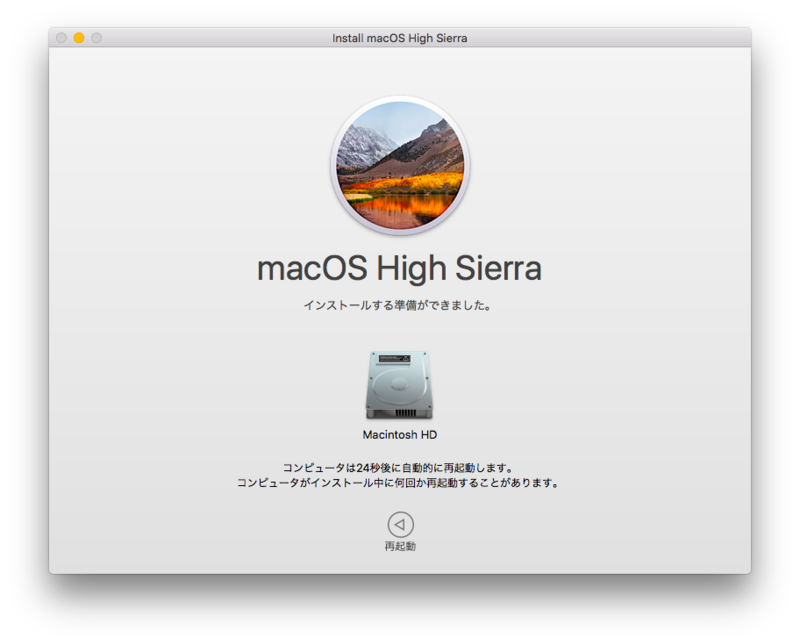
再起動後、おなじみのリンゴアイコンが出てきた後...

立ち上がればこの画面が出てきます。
まずは初期セットアップを行っていきます。


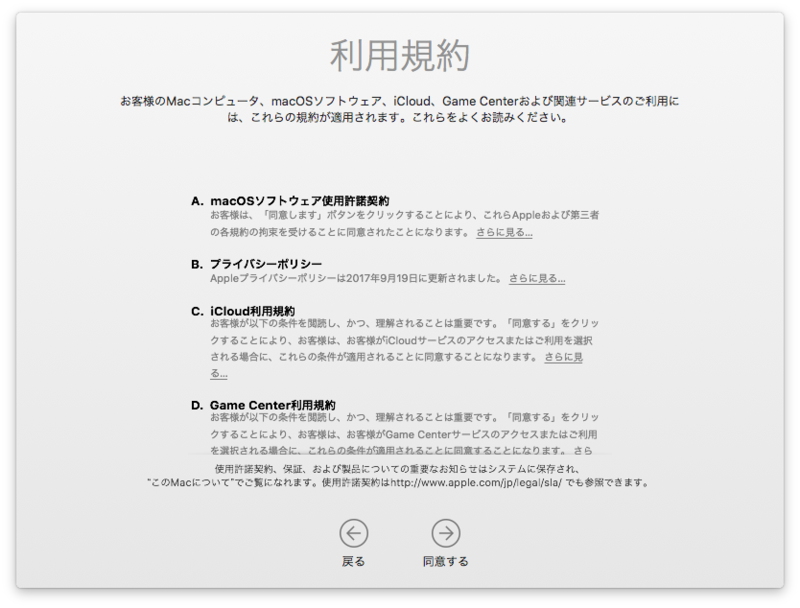


mac OSのセットアップ項目は簡素でいいですね。
画面に従って設定していけば特に困ることはありませんでした。
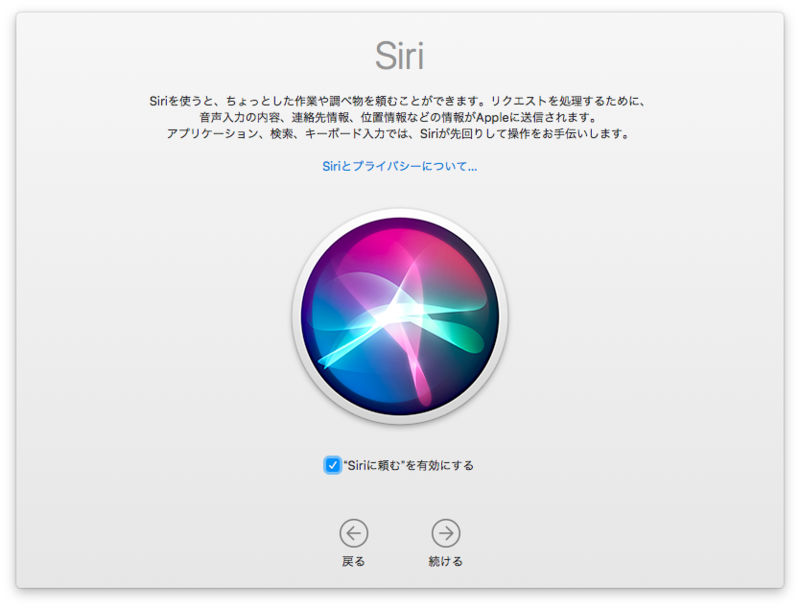
El Capitanからアップグレードしたので、今回のアップグレードでSiriが使えるようになりました。
PC上で使える音声アシスタントとしては、Windowsの”Cortana”は先に触っていましたが、Siriはかなり前からあるので、そことなく安心感?があります。
諸事情でデスクトップが見せれないので、代わりにmacのプロパティ画面を(;´∀`)

ちゃんとHigh Sierraの文字が出てます。
アップグレードして数日たちますが、Siriが追加されたこと以外は見た目上は特に変わりはなく、今のところ不具合も確認できていません。
ただ、El Capitanの時に、Windows用キーボードの全角/半角キーにmacを対応させるために使っていた "Karabiner"というアプリが動作しなくなってしまいました。
macOS Sierraへアップグレードする前の注意点まとめ。 でも詳しく解説されています。
とりあえずの代替え方法があるとのことなので、また試してみたいと思います。
OSアップデートとしては、現時点では不具合は少なめの印象です。
またいろいろ使ってみて、気づいたことがあれば書いていきたいと思います。
-----------------------
mac OS High Sierra - Apple
https://www.apple.com/jp/macos/high-sierra/
参考サイト:
macOS Sierraへアップグレードする前の注意点まとめ。 - AAPL Ch.
https://applech2.com/archives/macos-10-12-sierra-upgrade-check.html
macOS 10.13 High Sierraへアップグレードする前の注意点まとめ。 - AAPL Ch.
https://applech2.com/archives/post-39384.html
macOS SierraでKarabinerが動かなくて困っている人に贈る代替ソフトウェア - ひとりぶろぐ
http://hitoriblog.com/?p=44850
2017年09月01日20:46
Adobe Lightroom 体験版を使ってみた!
カテゴリー │パソコン
こんにちは、たかしーです。
最近、有料のAdobe Lightroomを触り始めましたw

最近、とりあえず綺麗な写真に仕上げるためのツールをいろいろ試していまして、先日紹介したRAWTherapeeもその一つだったりするのですが、折角なので、有料のものと比較してどちらがいいのかを確かめるために、とりあえず体験版を使い始めています。
RAWTherapeeと違い、操作がやや直感的ではないのですが、安定性や機能面では、非常に優れているような印象です。
まだ全然使いこなせていないので、良さがまだわかっていないですが、30日体験ができるので、それまでに使い方をマスターしておきたいですね(;´∀`)
ちなみに、有料の際の料金は、Adobeフォトプランという月額サービスに加入すると、LightroomとフルバージョンのPhotoshopがセットで980円/月 とのこと。
しかも、スマホ版も無料で使えるようになるらしいです。

ちょっとしたときにもさっと画像が修正できるのは非常に魅力的ですねw
980円なら出せない額ではないのでかなり悩んでいます...w
写真は一度こだわりだすとなかなか沼が深い...
最近は一眼レフとかもちょっとほしくなってきてしまいました。
道具もいいのを少しづつそろえていますが、撮影の腕も上げられるように頑張りたいですねw
最近、有料のAdobe Lightroomを触り始めましたw

最近、とりあえず綺麗な写真に仕上げるためのツールをいろいろ試していまして、先日紹介したRAWTherapeeもその一つだったりするのですが、折角なので、有料のものと比較してどちらがいいのかを確かめるために、とりあえず体験版を使い始めています。
RAWTherapeeと違い、操作がやや直感的ではないのですが、安定性や機能面では、非常に優れているような印象です。
まだ全然使いこなせていないので、良さがまだわかっていないですが、30日体験ができるので、それまでに使い方をマスターしておきたいですね(;´∀`)
ちなみに、有料の際の料金は、Adobeフォトプランという月額サービスに加入すると、LightroomとフルバージョンのPhotoshopがセットで980円/月 とのこと。
しかも、スマホ版も無料で使えるようになるらしいです。

ちょっとしたときにもさっと画像が修正できるのは非常に魅力的ですねw
980円なら出せない額ではないのでかなり悩んでいます...w
写真は一度こだわりだすとなかなか沼が深い...
最近は一眼レフとかもちょっとほしくなってきてしまいました。
道具もいいのを少しづつそろえていますが、撮影の腕も上げられるように頑張りたいですねw
2017年08月31日19:56
有料アプリにも匹敵する機能を持つ高性能現像アプリ"RAWTherapee"で写真編集が捗りまくる件
こんにちは、たかしーです。
ブログに写真は欠かせません。
それ故に、写真編集ツールもなかなか手放せないものとなってきます。
皆さんは写真編集をされる際、どんなツールをお使いでしょうか?
以前まで、僕はWindows10に付属の”フォト”アプリを使って編集していました。


写真について知識がなくても簡単に触ることができますし、標準でありながら非常に使いやすい完成度の高いアプリとなっていて、ずっと愛用していました。
ところが、最近になって写真を大量に編集する機会が出てきまして、写真を一枚一枚開いて編集するのが大変な場面が徐々に出てきました。
そんななか、知人から無料でありながら超高性能な写真編集ツールを教えてもらいました!

その名もRAWTherapeeです!
RAWTherapeeはオープンソースで開発が進められている現像、つまり写真編集に特化したソフトウェアです。
実際の画面はこんな感じ。

Windows標準の写真調整ツールとの大きな違いは、写真編集機能に加えて、ファイル管理機能が搭載されていること。
編集済み/未編集の管理や削除、保存の操作をすべてソフト上から一括で行うことができます。勿論、単体での保存も可能です。

左上にヒストグラムも搭載されています。
他にも、明るさや露出の調整や、色の濃さの調整など、Windows フォトアプリよりもさらに細かい調整が可能です。
比較として、有料の現像ソフト"Adobe Lightroom"とよく比較されますが、基本的にはほぼ同等の機能を持つといわれているようです。
僕みたいな初心者でも直感的に触れますし、機能的にも充実しているので、非常に優秀なアプリだと思います。
写真編集にお悩みの皆さん、是非一度試してみてはいかがでしょうか?
------------------------------------------
RAW Therapee Blog(公式サイト)
http://rawtherapee.com/
フリーのRAW現像ソフト RawTherapee(RAWセラピー) - ぼくんちのTV別館
https://freesoft.tvbok.com/freesoft/image/rawtherapee.html
ブログに写真は欠かせません。
それ故に、写真編集ツールもなかなか手放せないものとなってきます。
皆さんは写真編集をされる際、どんなツールをお使いでしょうか?
以前まで、僕はWindows10に付属の”フォト”アプリを使って編集していました。


写真について知識がなくても簡単に触ることができますし、標準でありながら非常に使いやすい完成度の高いアプリとなっていて、ずっと愛用していました。
ところが、最近になって写真を大量に編集する機会が出てきまして、写真を一枚一枚開いて編集するのが大変な場面が徐々に出てきました。
そんななか、知人から無料でありながら超高性能な写真編集ツールを教えてもらいました!

その名もRAWTherapeeです!
RAWTherapeeはオープンソースで開発が進められている現像、つまり写真編集に特化したソフトウェアです。
実際の画面はこんな感じ。

Windows標準の写真調整ツールとの大きな違いは、写真編集機能に加えて、ファイル管理機能が搭載されていること。
編集済み/未編集の管理や削除、保存の操作をすべてソフト上から一括で行うことができます。勿論、単体での保存も可能です。

左上にヒストグラムも搭載されています。
他にも、明るさや露出の調整や、色の濃さの調整など、Windows フォトアプリよりもさらに細かい調整が可能です。
比較として、有料の現像ソフト"Adobe Lightroom"とよく比較されますが、基本的にはほぼ同等の機能を持つといわれているようです。
僕みたいな初心者でも直感的に触れますし、機能的にも充実しているので、非常に優秀なアプリだと思います。
写真編集にお悩みの皆さん、是非一度試してみてはいかがでしょうか?
------------------------------------------
RAW Therapee Blog(公式サイト)
http://rawtherapee.com/
フリーのRAW現像ソフト RawTherapee(RAWセラピー) - ぼくんちのTV別館
https://freesoft.tvbok.com/freesoft/image/rawtherapee.html
2017年08月23日17:18
グループコミュニケーションツール"Discord"が人気急上昇中!かたやSkypeはピンチかもしれない!?
こんにちは、たかしーです。
最近、巷で急に注目され始めたコミュニケーションツールがあります。

Discordです。
最近になって急激にユーザー数を伸ばしはじめているようです。
その理由は、その動作の軽さ、マルチプラットフォームである点、そしてSlackのような、1対多のやり取りに特化している点です。
僕も気になって登録してみました。
まず、Discordの仮登録画面へ。
https://discordapp.com/
トップ画面からOpen Discord in your broeserをクリックすると、任意のユーザ名を入力します。
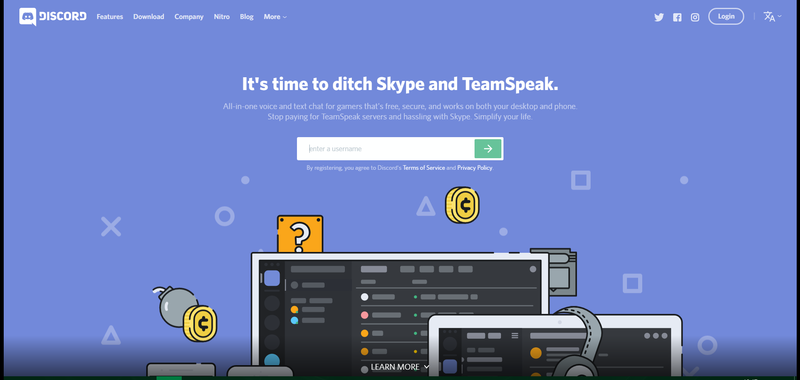
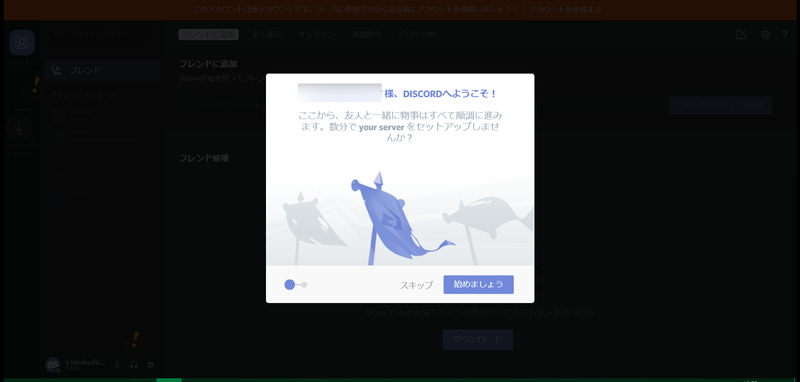
簡単なチュートリアルの後、
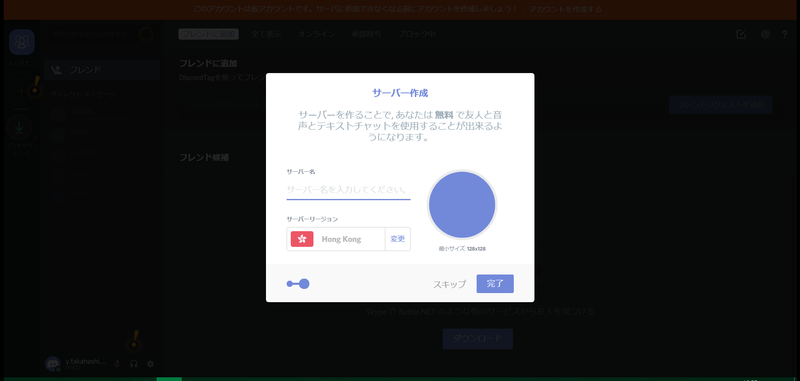
自分のサーバーの作成か、作成済みのサーバー(≒グループルーム)への参加を求められます。
ここはSlackと同じような感覚です。
今回は参加先のサーバーがなかったので適当に作成しましたw
なんとこれだけで仮登録手続きは完了!
メイン画面に入れてしまいますww
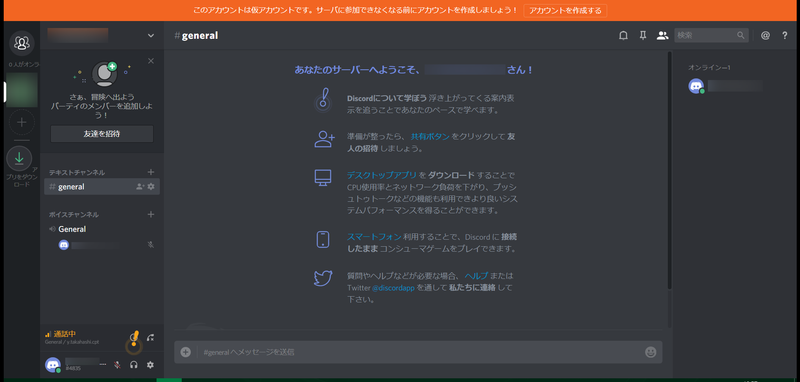
仮登録状態だと上の方に本登録を求めるバーが表示されますが、ブラウザ上で使用する場合は殆どの機能を利用できるようです。
本登録も必要な情報はメールアドレスとパスワードのみ。
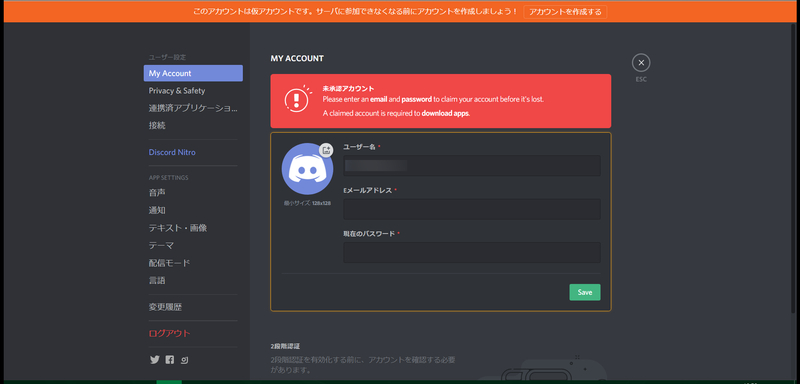

登録したアドレス宛に確認メールが届くので、クリックすれば認証が完了です。
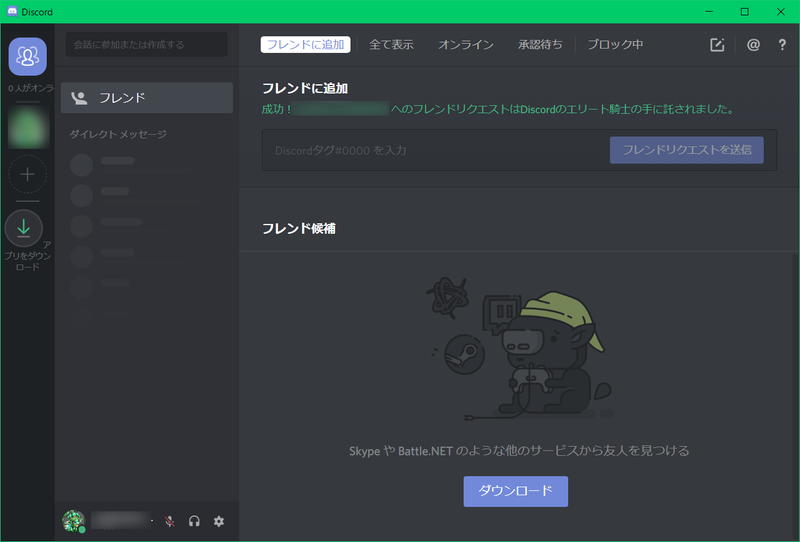
フレンド登録したときの画面ですが、こんなちょっとユーモアの効いたメッセージが入っているのもなかなか面白いですねw
日本語対応状況もかなり進んでいて、一部まだ英語になってしまっているUIはあるものの、普段使う分には英語がわからなくても快適に使うことができます。
クロスプラットフォームにももちろん対応。
Webブラウザ上以外にも
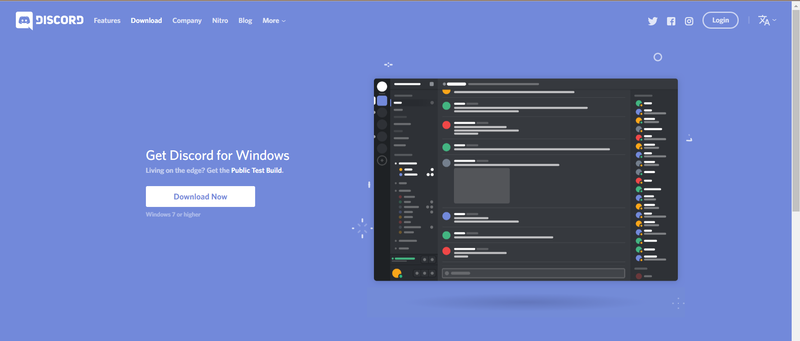

主要OSでネイティブに動作するクライアントがちゃんと用意されています。
Windows版とAndroid版をインストールしてみましたが、アプリの方もかなり軽快に動作します。
Discordが出始めたあたりから、巷では"これSkypeよりもいいんじゃね???"とか、"これもう画面共有できたらSkypeいらないじゃんww"という声が上がり始めていたのですが、最近とうとうDiscord側に画面共有機能がテスト実装され、いよいよ"Skype"離れが顕著になりそうです。
Discordもこの流れを感じているのかいないのか、Discord側は他サービスからの移行ツールを公開していたり、"It's time to ditch Skype and TeamSpeak."なんてセリフがトップページに掲げられていたりとかなりアグレッシブな様子。
Skypeが焦り始めるのも時間の問題な気がしますw
DiscordにはWebhookも搭載されているようですし、Slackのライトユーザーであれば、日本語化対応かつ音声通話ができるDiscodeに乗り換えてしまうのもありかもしれませんねw
ということで人気が上がりっぱなしのDiscord。
競合サービスの動きも含めて今後の展開が楽しみですねw
--------------------------------
Discord
https://discordapp.com/
ゲーマー集団はskypeをブン投げてdiscordへ移行しよう! - ukeru.jpのブロマガ
http://ch.nicovideo.jp/ukeru/blomaga/ar998635
最近、巷で急に注目され始めたコミュニケーションツールがあります。

Discordです。
最近になって急激にユーザー数を伸ばしはじめているようです。
その理由は、その動作の軽さ、マルチプラットフォームである点、そしてSlackのような、1対多のやり取りに特化している点です。
僕も気になって登録してみました。
まず、Discordの仮登録画面へ。
https://discordapp.com/
トップ画面からOpen Discord in your broeserをクリックすると、任意のユーザ名を入力します。
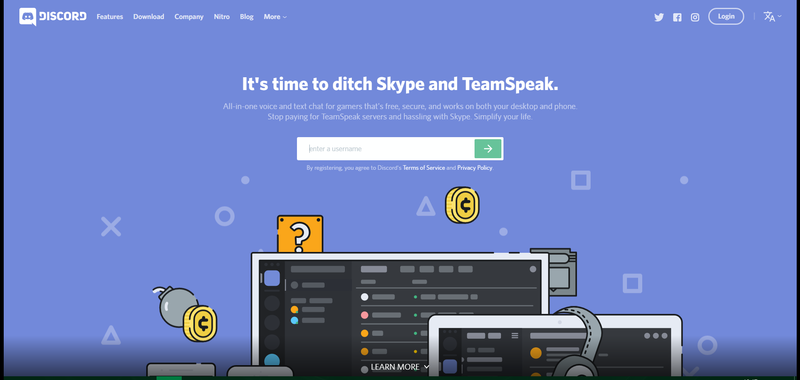
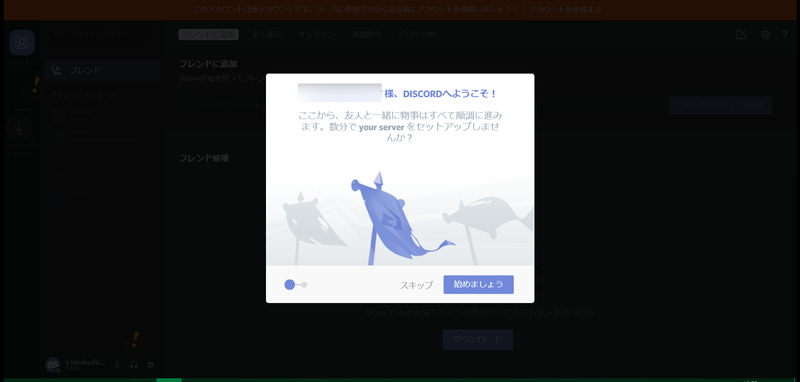
簡単なチュートリアルの後、
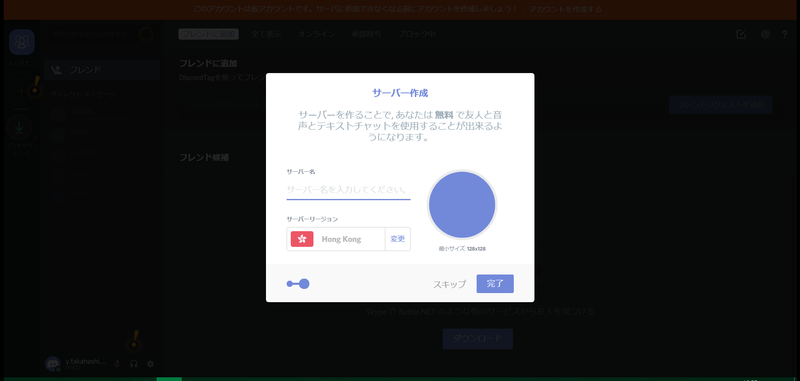
自分のサーバーの作成か、作成済みのサーバー(≒グループルーム)への参加を求められます。
ここはSlackと同じような感覚です。
今回は参加先のサーバーがなかったので適当に作成しましたw
なんとこれだけで仮登録手続きは完了!
メイン画面に入れてしまいますww
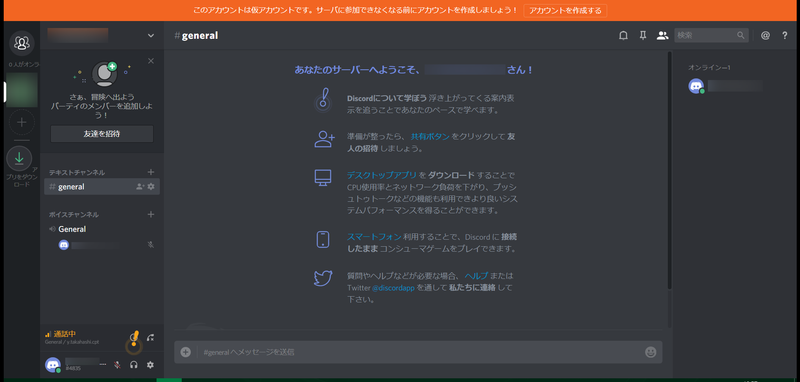
仮登録状態だと上の方に本登録を求めるバーが表示されますが、ブラウザ上で使用する場合は殆どの機能を利用できるようです。
本登録も必要な情報はメールアドレスとパスワードのみ。
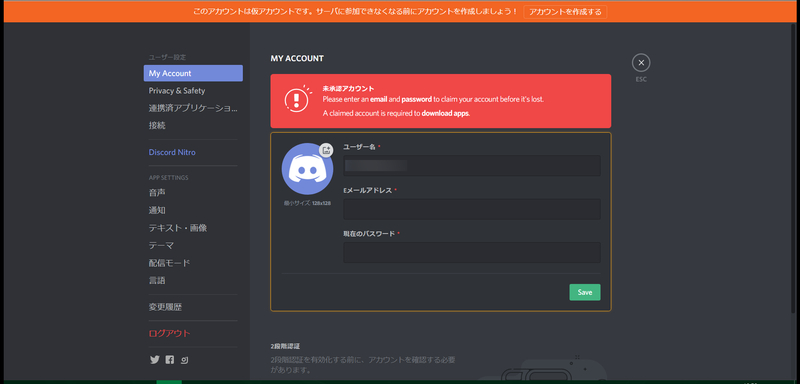

登録したアドレス宛に確認メールが届くので、クリックすれば認証が完了です。
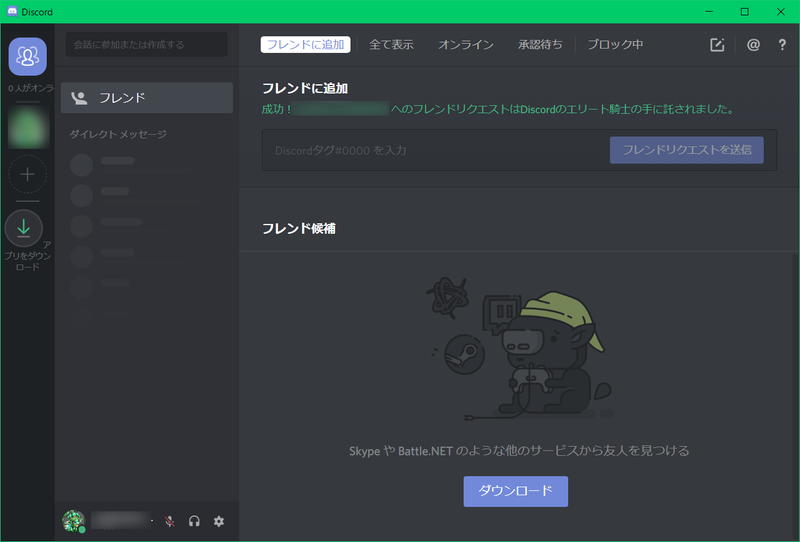
フレンド登録したときの画面ですが、こんなちょっとユーモアの効いたメッセージが入っているのもなかなか面白いですねw
日本語対応状況もかなり進んでいて、一部まだ英語になってしまっているUIはあるものの、普段使う分には英語がわからなくても快適に使うことができます。
クロスプラットフォームにももちろん対応。
Webブラウザ上以外にも
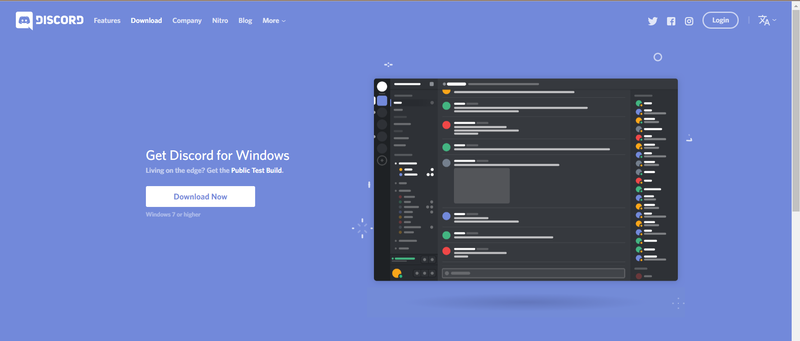

主要OSでネイティブに動作するクライアントがちゃんと用意されています。
Windows版とAndroid版をインストールしてみましたが、アプリの方もかなり軽快に動作します。
Discordが出始めたあたりから、巷では"これSkypeよりもいいんじゃね???"とか、"これもう画面共有できたらSkypeいらないじゃんww"という声が上がり始めていたのですが、最近とうとうDiscord側に画面共有機能がテスト実装され、いよいよ"Skype"離れが顕著になりそうです。
Discordもこの流れを感じているのかいないのか、Discord側は他サービスからの移行ツールを公開していたり、"It's time to ditch Skype and TeamSpeak."なんてセリフがトップページに掲げられていたりとかなりアグレッシブな様子。
Skypeが焦り始めるのも時間の問題な気がしますw
DiscordにはWebhookも搭載されているようですし、Slackのライトユーザーであれば、日本語化対応かつ音声通話ができるDiscodeに乗り換えてしまうのもありかもしれませんねw
ということで人気が上がりっぱなしのDiscord。
競合サービスの動きも含めて今後の展開が楽しみですねw
--------------------------------
Discord
https://discordapp.com/
ゲーマー集団はskypeをブン投げてdiscordへ移行しよう! - ukeru.jpのブロマガ
http://ch.nicovideo.jp/ukeru/blomaga/ar998635
2017年08月02日18:26
Windows 10 Creators Update を適用してみた!
こんにちは、たかしーです。

先日ついに自分のPCにもようやくCreatorsUpdateが降ってきたのでインストールしてみました!
CreatorsUpdateとは、Windows10のメジャーアップデートの1つ。
Windows10が発売された際、"Windowsそのものの更新"から"Windows10に機能追加やUIの変更が伴うメジャーアップデート"を行う形に変更され、Microsoftが"Windows10はWindows最後のバージョンとなる"と公言したことで話題になりました。
宣言通り、今まで何度かWindows10に対するメジャーアップデートの無料配布が数回行われており、回を重ねるごとにどんどん改良されています。
そんな中、今年の4 月 11 日から、現時点で最新版である"Creators Update(Redstone2)"の配布が開始されました。
自動アップデートは順次配布される形なので、リリースされてからWindowsUpdateで通知されるまでに時間がかかります。自分のPCは通知が来たのがつい先日でしたw
Creators Updateでは前回のAnniversary Updateからさらにいろいろな部分が改良されていました。
細かいところでいえば、

全角半角キーを押すと今日本語入力に切り替わったのか英語入力に切り替わったのかがわかりやすく表示されるようになったり、

Windowsアプリのタイトルバー部分が半透明になったり。
半透明のタイトルバーはWindows Vistaから搭載されていた"Windows Aero"を彷彿とさせますねw
個人的には結構気に入っています。
そして一番大きな変更点としては、

新しいペイントツール "Paint 3D" が実装されました。
いままで"ペイント"といえば、簡単な画像編集やスクリーンショットを保存するときによくお世話になったWindows標準のお絵かきツールですが、このペイントがパワーアップ!
なんと3Dのオブジェクトも作れるようになりましたww


なお、3D機能がデフォルトでONになっていますが、設定で2D用に変更することも可能です。


メニュー⇒設定⇒視点の表示⇒オフ
にすることで変更可能です。
2D作品も3D作品も製作出来て、作品を公開するオンラインサービスも付属していて、かなり遊べそうな内容となっていて好印象ですが、僕の環境ではいかんせん描画がかなり重い。
旧来の"ペイント"も非推奨ながら利用することはできますが、Paint 3Dへはまだまだ置き換えできそうな感じではなさそうです(;´∀`)
今後の改良に期待ですね!
ちなみに、次回のメジャーアップデートもすでに公式から告知が出ていて、
今秋に"Fall Creators Update"という名前でリリースが予定されているようです。
Windows 10 Fall Creators Updateの新機能は開発者もうれしい - 窓の社
Fall Creators UpdateはCreators Updateよりもさらにデカい変更がバンバン来るようですねw
どれもかなり気になる内容なのですが、特に気になるのが

Windows Subsystem for Linuxの正式版が実装されること。
以前突然の実装で驚かされた Bash on Ubuntu on Windows ですが、この機能がついに正式版になるようです!
しかもUbuntuだけでなくfedoraやOpenSUSEもWindows上で動作するとのこと...!
Linux好きとしてはかなり気になります。
楽しみですw
先日ついに自分のPCにもようやくCreatorsUpdateが降ってきたのでインストールしてみました!
CreatorsUpdateとは、Windows10のメジャーアップデートの1つ。
Windows10が発売された際、"Windowsそのものの更新"から"Windows10に機能追加やUIの変更が伴うメジャーアップデート"を行う形に変更され、Microsoftが"Windows10はWindows最後のバージョンとなる"と公言したことで話題になりました。
宣言通り、今まで何度かWindows10に対するメジャーアップデートの無料配布が数回行われており、回を重ねるごとにどんどん改良されています。
そんな中、今年の4 月 11 日から、現時点で最新版である"Creators Update(Redstone2)"の配布が開始されました。
自動アップデートは順次配布される形なので、リリースされてからWindowsUpdateで通知されるまでに時間がかかります。自分のPCは通知が来たのがつい先日でしたw
Creators Updateでは前回のAnniversary Updateからさらにいろいろな部分が改良されていました。
細かいところでいえば、

全角半角キーを押すと今日本語入力に切り替わったのか英語入力に切り替わったのかがわかりやすく表示されるようになったり、

Windowsアプリのタイトルバー部分が半透明になったり。
半透明のタイトルバーはWindows Vistaから搭載されていた"Windows Aero"を彷彿とさせますねw
個人的には結構気に入っています。
そして一番大きな変更点としては、

新しいペイントツール "Paint 3D" が実装されました。
いままで"ペイント"といえば、簡単な画像編集やスクリーンショットを保存するときによくお世話になったWindows標準のお絵かきツールですが、このペイントがパワーアップ!
なんと3Dのオブジェクトも作れるようになりましたww


なお、3D機能がデフォルトでONになっていますが、設定で2D用に変更することも可能です。


メニュー⇒設定⇒視点の表示⇒オフ
にすることで変更可能です。
2D作品も3D作品も製作出来て、作品を公開するオンラインサービスも付属していて、かなり遊べそうな内容となっていて好印象ですが、僕の環境ではいかんせん描画がかなり重い。
旧来の"ペイント"も非推奨ながら利用することはできますが、Paint 3Dへはまだまだ置き換えできそうな感じではなさそうです(;´∀`)
今後の改良に期待ですね!
ちなみに、次回のメジャーアップデートもすでに公式から告知が出ていて、
今秋に"Fall Creators Update"という名前でリリースが予定されているようです。
Windows 10 Fall Creators Updateの新機能は開発者もうれしい - 窓の社
Fall Creators UpdateはCreators Updateよりもさらにデカい変更がバンバン来るようですねw
どれもかなり気になる内容なのですが、特に気になるのが

Windows Subsystem for Linuxの正式版が実装されること。
以前突然の実装で驚かされた Bash on Ubuntu on Windows ですが、この機能がついに正式版になるようです!
しかもUbuntuだけでなくfedoraやOpenSUSEもWindows上で動作するとのこと...!
Linux好きとしてはかなり気になります。
楽しみですw
2017年07月25日10:59
【使わないと3か月でデータが消える!?】SSDの意外な弱点
こんにちは、たかしーです。

引用元:Gigazine
最近安価になりつつあることで普及し始めたSSDですが、以前からHDDと比較して様々な弱点があるといわれていました。
その中でも、一時期特に話題になっていたのが書き換え可能回数の問題。
フラッシュメモリが出てきたときにもよく言われていましたが、NAND型メモリには一定の回数書き換えを行ってしまうと、データが記憶できなくなるという特性があります。
メーカーやものによって耐久度は違ってきますが、同じNAND型メモリを使うSSDもまた、例に漏れずこの制限が存在しています。
ただ最近は、この寿命を伸ばす技術が発達してきていて実用上で心配をしなくても大丈夫になってきたようです。
SSDにデータを書込みまくり再起不能に追い込む耐久試験で分かった信頼性に関する真実とは? - Gigazine
> 余力を十分残しつつもエラー発生の可能性を検知すると、ストップをかけて最も早く脱落したIntel 335でさえ、毎日10GBのデータ書き換えを行っても7万日つまり約190年もつという計算になるため、SSDの書き換え寿命を心配する必要はほとんどないことは確実です。
これでSSDの弱点は目立つところは"HDDと比べて高い"という部分だけになったと考えていたのですが、先日ある事実を知りました。
先にも書いたように、SSDにはNAND型メモリがよく使われているのですが、この前ふと気になってNAND型メモリについてWikipediaで調べていたら、気になる記述を発見しました。
NAND型フラッシュメモリ - Wikipedia
>浮遊ゲート内の電子は、浮遊ゲートを覆う絶縁体により保持されるため、電源を供給することなくデータを数年間程度保持することができる。
お分かりいただけただろうか...
それってつまり、逆に言ってしまうと、"非通電状態では数年間しかデータを保持できない可能性がある。"
ということではないのか...?
気になった僕はさらにいろいろ調べてみました。
すると、下記のような説明をしているサイトを発見。
SSDの基礎知識でパソコン購入をガイド - パソ兄さん
> トンネル酸化膜の絶縁によって電子の放出を防いでいますが、長期間書き換え作業が行われないと自然放電が起き、データ化けの原因になります。
と説明されていました。
SSDは電子を放出させないようにすることでデータを保持していますが、長期間通電を行わないとこの電子が放出されてしまい、データが消失してしまうようです。
どれぐらいの期間放置するとデータが消失してしまうのかは議論が分かれるところですが、最小(最も保管条件が悪かった場合など)で"3か月"しかデータが保持できない可能性もあるという話があります。
『中古SSD 無通電時間が長いとデータが消えますか?』 - 価格.com
僕はSSDにこのような特性があったことを恥ずかしながら今回初めて知ったのですが、僕以外にも"SSDは使っていなければ半永久的にデータが保存できる"と、それとなく思っていた方は少なくないのではないかな、と思います。
OSをインストールして使うような使い方であれば、3か月も電源を入れないということは少ないとは思うのですが、データ保存用となるとあり得ない話ではないな...と思いました(;´∀`)
僕が大学の時いた研究室でもSSDを数個も購入して、それぞれに別々のシステムを入れて差し替えて使うような使い方をしていましたし、データ保管用に...と使わないときはSSDを外して保管している方もいらっしゃるかもしれません。
それ故に、
「大事なデータをバックアップしておいたはずが...なんてこった...」
なんてことになる可能性もゼロではないかもしれませんね。
SSDはあくまで"一時保管用"という意識を頭の片隅に置いておいて、大事なデータは光学ディスクなどのより長持ちするメディアに退避しておくのが一番のようです。
どのメディアにも適材適所があり、用途に合わせて使い分けないといけないんだな、と改めて感じました。
今後SSDを購入予定の方はお気を付けくださいませ...

引用元:Gigazine
最近安価になりつつあることで普及し始めたSSDですが、以前からHDDと比較して様々な弱点があるといわれていました。
その中でも、一時期特に話題になっていたのが書き換え可能回数の問題。
フラッシュメモリが出てきたときにもよく言われていましたが、NAND型メモリには一定の回数書き換えを行ってしまうと、データが記憶できなくなるという特性があります。
メーカーやものによって耐久度は違ってきますが、同じNAND型メモリを使うSSDもまた、例に漏れずこの制限が存在しています。
ただ最近は、この寿命を伸ばす技術が発達してきていて実用上で心配をしなくても大丈夫になってきたようです。
SSDにデータを書込みまくり再起不能に追い込む耐久試験で分かった信頼性に関する真実とは? - Gigazine
> 余力を十分残しつつもエラー発生の可能性を検知すると、ストップをかけて最も早く脱落したIntel 335でさえ、毎日10GBのデータ書き換えを行っても7万日つまり約190年もつという計算になるため、SSDの書き換え寿命を心配する必要はほとんどないことは確実です。
これでSSDの弱点は目立つところは"HDDと比べて高い"という部分だけになったと考えていたのですが、先日ある事実を知りました。
先にも書いたように、SSDにはNAND型メモリがよく使われているのですが、この前ふと気になってNAND型メモリについてWikipediaで調べていたら、気になる記述を発見しました。
NAND型フラッシュメモリ - Wikipedia
>浮遊ゲート内の電子は、浮遊ゲートを覆う絶縁体により保持されるため、電源を供給することなくデータを数年間程度保持することができる。
お分かりいただけただろうか...
それってつまり、逆に言ってしまうと、"非通電状態では数年間しかデータを保持できない可能性がある。"
ということではないのか...?
気になった僕はさらにいろいろ調べてみました。
すると、下記のような説明をしているサイトを発見。
SSDの基礎知識でパソコン購入をガイド - パソ兄さん
> トンネル酸化膜の絶縁によって電子の放出を防いでいますが、長期間書き換え作業が行われないと自然放電が起き、データ化けの原因になります。
と説明されていました。
SSDは電子を放出させないようにすることでデータを保持していますが、長期間通電を行わないとこの電子が放出されてしまい、データが消失してしまうようです。
どれぐらいの期間放置するとデータが消失してしまうのかは議論が分かれるところですが、最小(最も保管条件が悪かった場合など)で"3か月"しかデータが保持できない可能性もあるという話があります。
『中古SSD 無通電時間が長いとデータが消えますか?』 - 価格.com
僕はSSDにこのような特性があったことを恥ずかしながら今回初めて知ったのですが、僕以外にも"SSDは使っていなければ半永久的にデータが保存できる"と、それとなく思っていた方は少なくないのではないかな、と思います。
OSをインストールして使うような使い方であれば、3か月も電源を入れないということは少ないとは思うのですが、データ保存用となるとあり得ない話ではないな...と思いました(;´∀`)
僕が大学の時いた研究室でもSSDを数個も購入して、それぞれに別々のシステムを入れて差し替えて使うような使い方をしていましたし、データ保管用に...と使わないときはSSDを外して保管している方もいらっしゃるかもしれません。
それ故に、
「大事なデータをバックアップしておいたはずが...なんてこった...」
なんてことになる可能性もゼロではないかもしれませんね。
SSDはあくまで"一時保管用"という意識を頭の片隅に置いておいて、大事なデータは光学ディスクなどのより長持ちするメディアに退避しておくのが一番のようです。
どのメディアにも適材適所があり、用途に合わせて使い分けないといけないんだな、と改めて感じました。
今後SSDを購入予定の方はお気を付けくださいませ...
2017年06月30日23:36
MacOSのバックアップが予想外に大変だった件
カテゴリー │パソコン
こんにちは、たかしーです。

最近、自分が愛用しているMacbookのUSBポートに外付けHDDを接続して使っていたのですが、ちょっと指が触れただけで接続が切れてしまう事態が発生していました。
最初はたまたまうまく刺さっていないだけだと思っていたのですが、何度か試しても同じ症状が。
更に、別の機器を接続しても同様の症状が出てしまいます。
これはもしかしてもしかすると...
接触不良では...
まじか...
/(^o^)\
ということで、とりあえず修理に出すことにしました。
修理の際はデータが消えてしまう可能性が大いにあるので、データのバックアップが必要になってくるのですが、Macの標準のバックアップツール(Timemachine)は別のMacOSマシンか"Timecapsure" 、あるいはUSB接続のHDDのいずれかが必要ということで、どの機材も手元になかったので、泣く泣く新しいHDDを購入しました。
購入したのはこちらのMARSHAL SHELTERです!



中身はこんな感じです。

おお...!
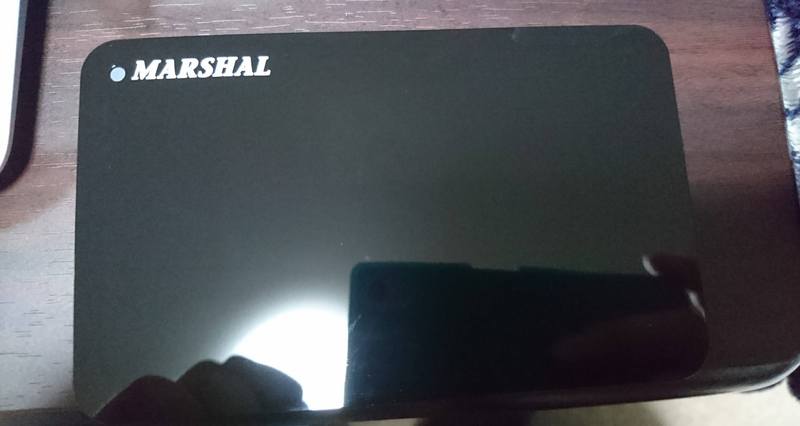
黒のツヤツヤの筐体、かなりかっこいいです!
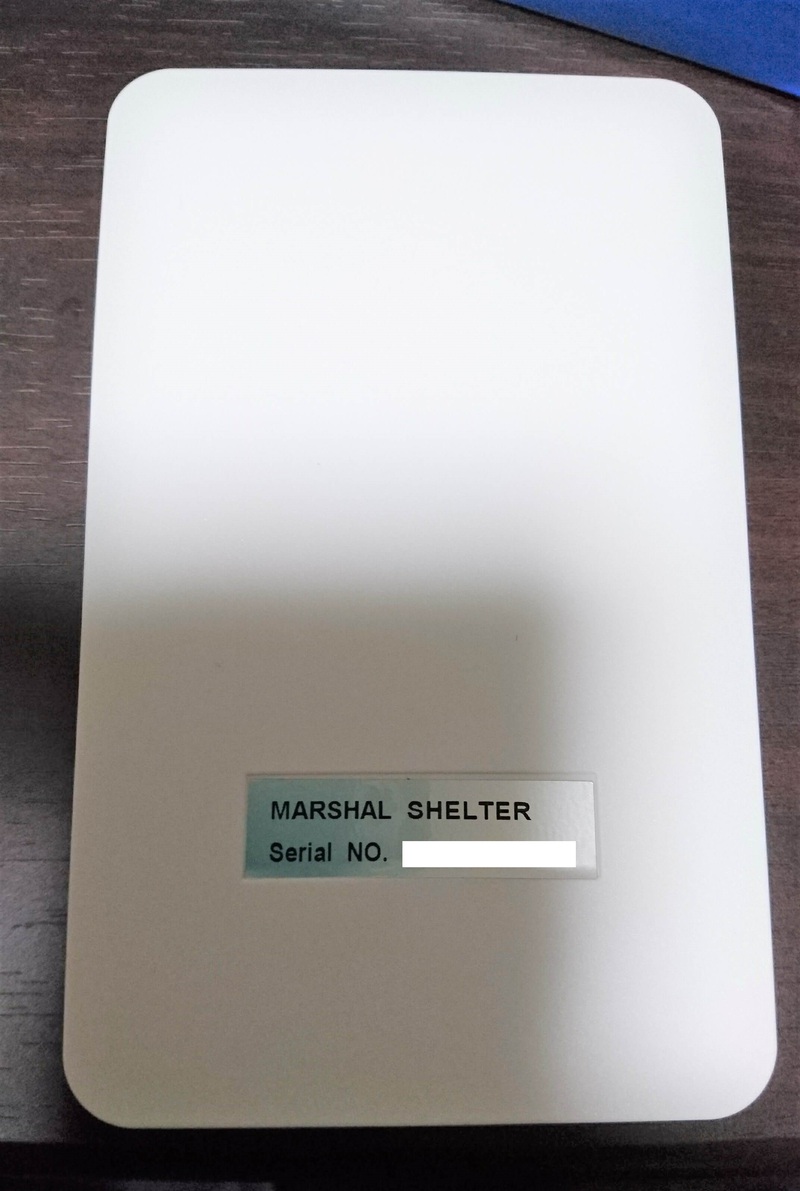
ちなみに背面は白色になっていますw
Amazon最安値のHDDでしたが、かなりしっかりしている感じがします。
容量は320GBと少々少なめの容量ですが、自分のMacbookでMacOSに割り当てている領域が128GBほどなので余裕でフルバックアップが取れます。
早速つないでTimemachineでバックアップを取っていきます。

新しいHDDをつなぐと、TimemachineのHDDにするか聞いてくるので、"バックアップディスクとして使用"をクリックします。
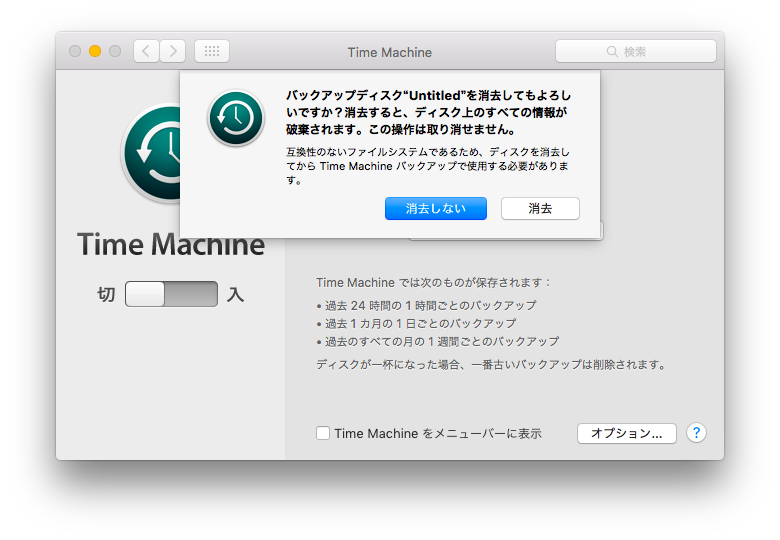
TimemachineのディスクにするにはHDDまるごとフォーマットが必要です。"消去"を押してフォーマット開始。

フォーマットが始まるので、しばらく待ちます。

フォーマットが終わると、ひきつづき一定時間後に初回のバックアップが開始されます。
このまましばらく待ちます。

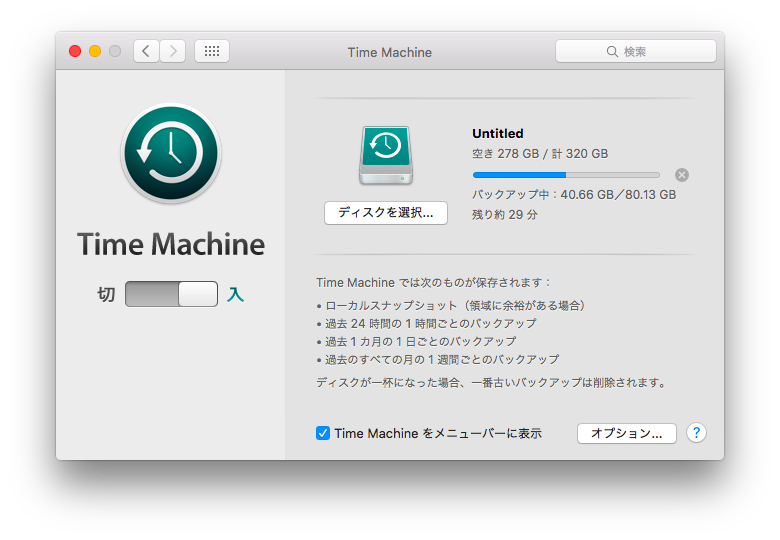
バックアップが始まるのでそのまま置いておきます。
僕の環境では、システムイメージも含めて1、2時間で完了していました。
これでようやく修理に出す準備ができました。
Apple Care+に入ってますし、修理費がかからなければいいのですが...
ただ祈るばかりです(;´∀`)

最近、自分が愛用しているMacbookのUSBポートに外付けHDDを接続して使っていたのですが、ちょっと指が触れただけで接続が切れてしまう事態が発生していました。
最初はたまたまうまく刺さっていないだけだと思っていたのですが、何度か試しても同じ症状が。
更に、別の機器を接続しても同様の症状が出てしまいます。
これはもしかしてもしかすると...
接触不良では...
まじか...
/(^o^)\
ということで、とりあえず修理に出すことにしました。
修理の際はデータが消えてしまう可能性が大いにあるので、データのバックアップが必要になってくるのですが、Macの標準のバックアップツール(Timemachine)は別のMacOSマシンか"Timecapsure" 、あるいはUSB接続のHDDのいずれかが必要ということで、どの機材も手元になかったので、泣く泣く新しいHDDを購入しました。
購入したのはこちらのMARSHAL SHELTERです!



中身はこんな感じです。

おお...!
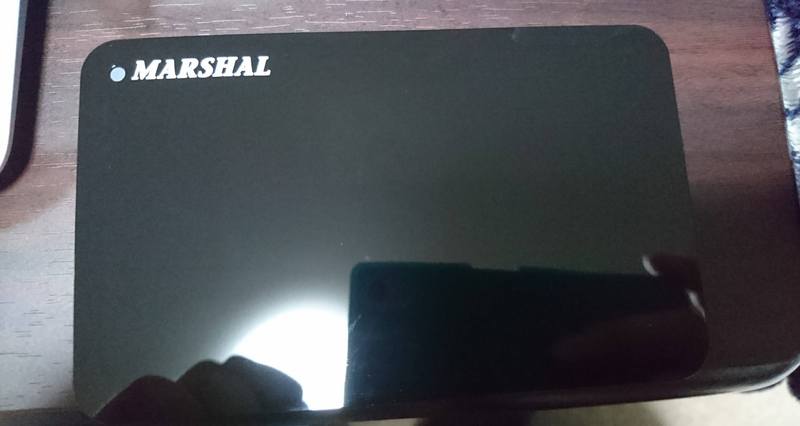
黒のツヤツヤの筐体、かなりかっこいいです!
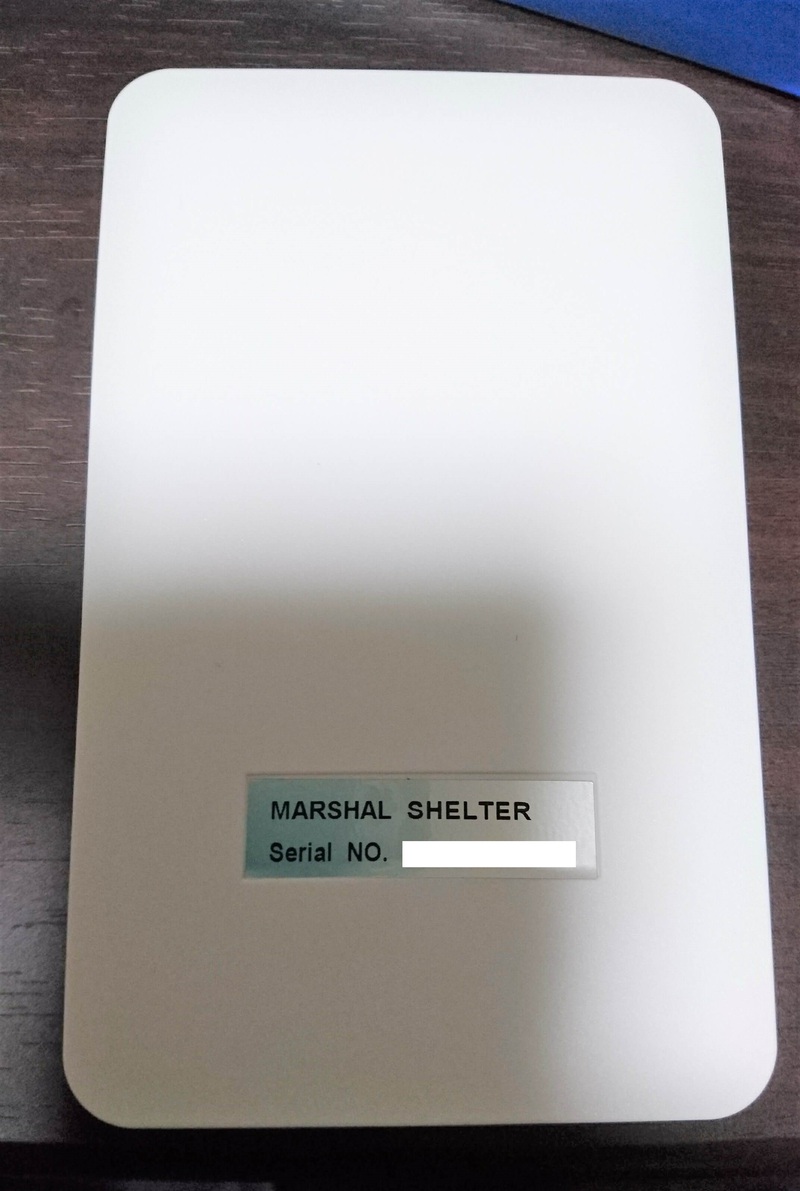
ちなみに背面は白色になっていますw
Amazon最安値のHDDでしたが、かなりしっかりしている感じがします。
容量は320GBと少々少なめの容量ですが、自分のMacbookでMacOSに割り当てている領域が128GBほどなので余裕でフルバックアップが取れます。
早速つないでTimemachineでバックアップを取っていきます。

新しいHDDをつなぐと、TimemachineのHDDにするか聞いてくるので、"バックアップディスクとして使用"をクリックします。
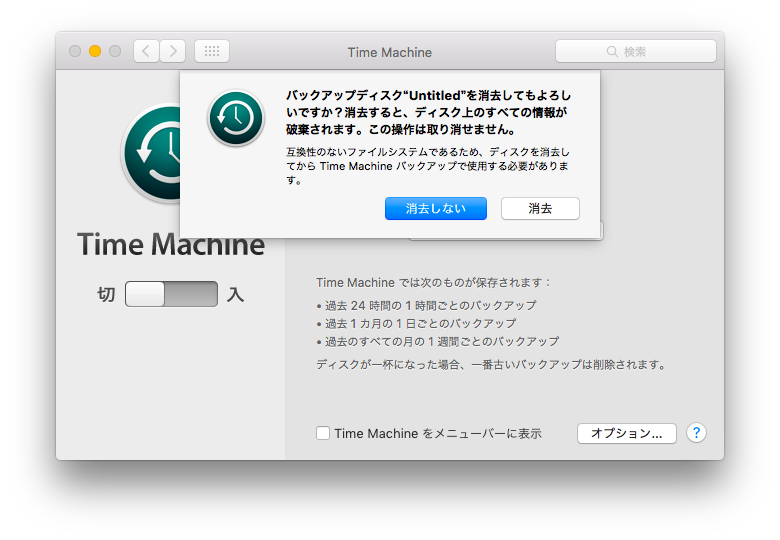
TimemachineのディスクにするにはHDDまるごとフォーマットが必要です。"消去"を押してフォーマット開始。

フォーマットが始まるので、しばらく待ちます。

フォーマットが終わると、ひきつづき一定時間後に初回のバックアップが開始されます。
このまましばらく待ちます。

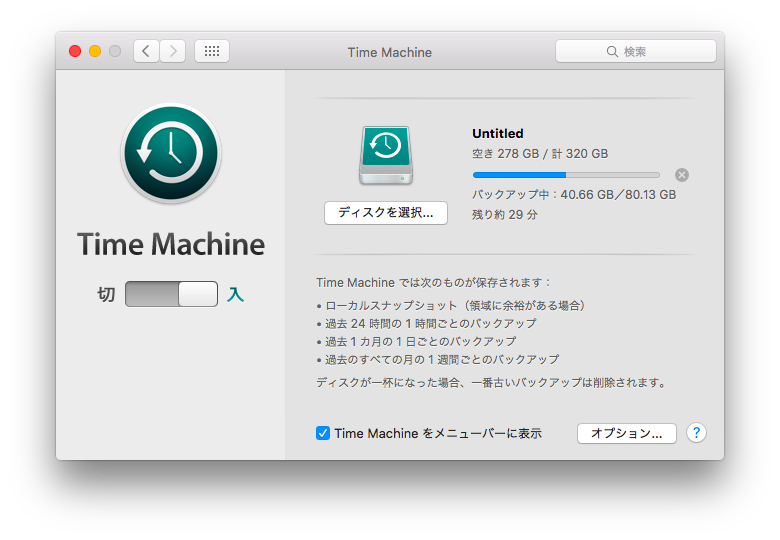
バックアップが始まるのでそのまま置いておきます。
僕の環境では、システムイメージも含めて1、2時間で完了していました。
これでようやく修理に出す準備ができました。
Apple Care+に入ってますし、修理費がかからなければいいのですが...
ただ祈るばかりです(;´∀`)
2017年05月16日11:58
Raspberry Pi 3 ついに購入!!
こんにちは、たかしーです。
ついに、ついに買ってしまいましたよ...!

Raspberry Pi 3 キターーーー\(^o^)/



見た目はほぼラズパイ2と変わらず、一見すると見分けがつきません。
しかし、中身的にはかなり改善されており、よりスマホに近いぐらいのスペックになりました!

※lifehackerから引用
昔ラズパイ2を買ったことはあるのですが、想像以上に高性能で、いろいろと遊ぶことができました。
ラズパイ3はさらにパワーアップしているということでこれから使うのが楽しみですね。
ちなみに、用途はもう決めてありまして、今回はちょっとだけ電子工作チックな使い方もしてみたいと思っています。
そのあたりの話は、またできたら記事にしたいと思います♪
ついに、ついに買ってしまいましたよ...!

Raspberry Pi 3 キターーーー\(^o^)/



見た目はほぼラズパイ2と変わらず、一見すると見分けがつきません。
しかし、中身的にはかなり改善されており、よりスマホに近いぐらいのスペックになりました!

※lifehackerから引用
昔ラズパイ2を買ったことはあるのですが、想像以上に高性能で、いろいろと遊ぶことができました。
ラズパイ3はさらにパワーアップしているということでこれから使うのが楽しみですね。
ちなみに、用途はもう決めてありまして、今回はちょっとだけ電子工作チックな使い方もしてみたいと思っています。
そのあたりの話は、またできたら記事にしたいと思います♪